एक्सेल क्वार्टाइल.EXC फ़ंक्शन
QUARTILE.EXC फ़ंक्शन 0 से 1 की विशेष प्रतिशतक सीमा के आधार पर डेटा के दिए गए सेट के लिए चतुर्थक लौटाता है। इसका उपयोग डेटा सेट के पहले चतुर्थक, दूसरे चतुर्थक और तीसरे चतुर्थक की गणना करने के लिए किया जा सकता है, लेकिन Q1 और Q3 की पहचान करते समय माध्यिका को शामिल नहीं किया जाता है।
यह फ़ंक्शन Excel 2010 और बाद के संस्करणों में उपलब्ध है।
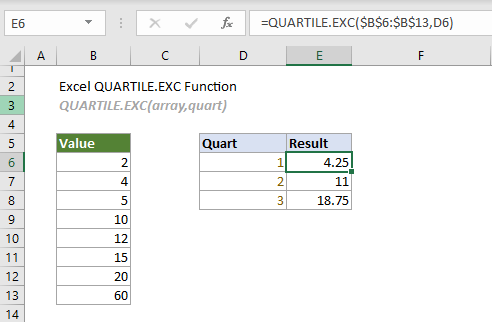
QUARTILE.EXC फ़ंक्शन VS. QUARTILE.INC फ़ंक्शन:
इन दोनों कार्यों के बीच अंतर यह है कि QUARTILE.EXC फ़ंक्शन 0 से 1 की विशेष प्रतिशतक सीमा के आधार पर डेटा सेट के चतुर्थक की गणना करता है, जबकि QUARTILE.INC फ़ंक्शन प्रतिशतक सीमा के आधार पर डेटा सेट के चतुर्थक की गणना करता है 0 से 1 समावेशी.
वाक्य - विन्यास
QUARTILE.EXC(array, quart)
तर्क
- ऐरे (आवश्यक): वह सरणी या सेल श्रेणी जिसके लिए आप चतुर्थक मान चाहते हैं;
- चौथाई गेलन (आवश्यक): 1 और 3 के बीच की संख्या इंगित करती है कि कौन सा चतुर्थक मान लौटाना है।
| नंबर | चतुर्थक मान |
| 1 | प्रथम चतुर्थक (1वाँ प्रतिशतक) |
| 2 | दूसरा चतुर्थक - माध्यिका मान (2वाँ प्रतिशतक) |
| 3 | तीसरा चतुर्थक (3वाँ प्रतिशतक) |
टिप्पणियों
प्रतिलाभ की मात्रा
यह एक संख्यात्मक मान लौटाता है.
उदाहरण
यहां मानों की एक सूची दी गई है जैसा कि नीचे स्क्रीनशॉट में दिखाया गया है, QUARTILE.EXC फ़ंक्शन का उपयोग करके पहले चतुर्थक, दूसरे चतुर्थक और तीसरे चतुर्थक की गणना करने के लिए, आप निम्नानुसार कर सकते हैं।
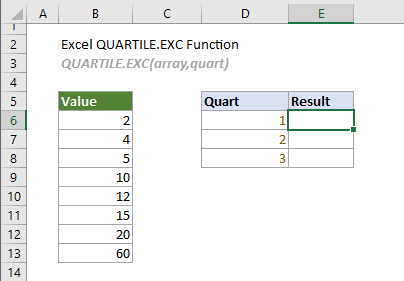
शीर्ष कक्ष (इस मामले में E6) का चयन करें, नीचे दिए गए सूत्र को कॉपी करें या दर्ज करें और पहले चतुर्थक का परिणाम प्राप्त करने के लिए Enter दबाएँ। इस परिणाम सेल का चयन करें और दूसरा और तीसरा चतुर्थक प्राप्त करने के लिए इसे ऑटोफ़िल हैंडल को नीचे खींचें।
=QUARTILE.EXC($B$6:$B$13,D6)
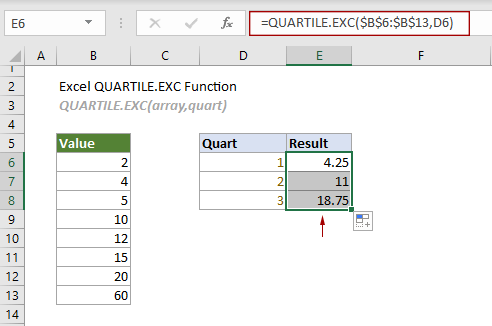
टिप्पणियाँ: सेल E6 में सूत्र को इसमें बदला जा सकता है:
=QUARTILE.EXC({2,4,5,10,12,15,20,60},0)
संबंधित कार्य
एक्सेल QUARTILE.INC फ़ंक्शन
QUARTILE.INC फ़ंक्शन 0 से 1 की प्रतिशत सीमा के आधार पर डेटा के दिए गए सेट के लिए चतुर्थक लौटाता है।
एक्सेल चतुर्थक फ़ंक्शन
चतुर्थक फ़ंक्शन डेटा के दिए गए सेट के लिए चतुर्थक की गणना करता है।
एक्सेल रैंक फ़ंक्शन
RANK फ़ंक्शन उसी सूची में अन्य संख्याओं की तुलना में किसी संख्या की रैंक लौटाता है।
एक्सेल रैंक.एवीजी फ़ंक्शन
RANK.AVG फ़ंक्शन उसी सूची में अन्य संख्याओं की तुलना में किसी संख्या की रैंक लौटाता है।
एक्सेल रैंक.ईक्यू फ़ंक्शन
RANK.EQ फ़ंक्शन उसी सूची में अन्य संख्याओं की तुलना में किसी संख्या की रैंक लौटाता है।
सर्वोत्तम कार्यालय उत्पादकता उपकरण
एक्सेल के लिए कुटूल - आपको भीड़ से अलग दिखने में मदद करता है
एक्सेल के लिए कुटूल 300 से अधिक सुविधाओं का दावा करता है, यह सुनिश्चित करना कि आपको जो चाहिए वह बस एक क्लिक दूर है...

ऑफिस टैब - माइक्रोसॉफ्ट ऑफिस में टैब्ड रीडिंग और एडिटिंग सक्षम करें (एक्सेल शामिल करें)
- दर्जनों खुले दस्तावेज़ों के बीच स्विच करने के लिए एक सेकंड!
- हर दिन आपके लिए सैकड़ों माउस क्लिक कम करें, माउस हाथ को अलविदा कहें।
- एकाधिक दस्तावेज़ों को देखने और संपादित करने पर आपकी उत्पादकता 50% बढ़ जाती है।
- क्रोम, एज और फ़ायरफ़ॉक्स की तरह, ऑफिस (एक्सेल सहित) में कुशल टैब लाता है।
